Utility Compressione è un’app integrata di OSX che permette all’utente di creare o decomprimere degli archivi compressi in .zip . Purtroppo dopo parecchi utilizzi l’applicazione potrebbe crashare bloccandosi impedendone l’uso corretto. In questo articolo vi spiego come sbloccare Utility Compressione di Mac OS X in pochi passi molto semplici.
Esistono ben tre procedure che vi faranno risolvere il problema di Utility Compressione che si blocca o si chiude inaspettatamente; le tre operazioni sono di difficoltà differente e per questo motivo ve le riporto dalla più semplice alla più difficile così potrete sceglierle a seconda della vostra preparazione e della situazione in cui vi trovate.
Problemi di Utility Compressione
Le procedure indicate in questa guida si sono verificate utili per la risoluzione dei seguenti problemi del tool:
- impossibile creare un nuovo archivio
- impossibile scompattare un archivio .zip
- la barra di avanzamento resta bloccata durante l’estrazione di un archivio
- l’app si chiude inaspettatamente
- compare la classica girandola di caricamento del Mac quando Utility Compressione è in esecuzione e crasha dopo diversi minuti chiudendosi
Utility Compressione: risolvere il crash
Riavvia il Mac
Se Utility Compressione non funziona correttamente e si blocca ad ogni utilizzo, la soluzione più semplice che vi farà risolvere il problema consiste nel riavviare il Mac tramite la funzione Riavvia del menù di OSX.
Purtroppo questa soluzione vi richiederà la chiusura di tutte le applicazioni in esecuzione e potrebbe risultare scomoda nel caso in cui state effettuando un lavoro importante che non vi permette di riavviare il Mac; in questo caso ci sono altre due soluzioni un pò più complesse ma che si potranno finalizzare in meno di cinque minuti.
Riavvia il processo appleeventsd tramite Terminale
E’ stato verificato che il problema di Archive Utility si verifica a causa di un malfunzionamento del processo appleeventsd che non svolge correttamente il suo lavoro. Se non possiamo riavviare il Mac dobbiamo far ripartire manualmente questo processo e possiamo svolgere l’operazione tramite linea di comando del Terminale in questo modo:
- apri il Terminale (ricercalo in Applicazioni o tramite Spotlight) e digita il comando seguente: sudo killall appleeventsd
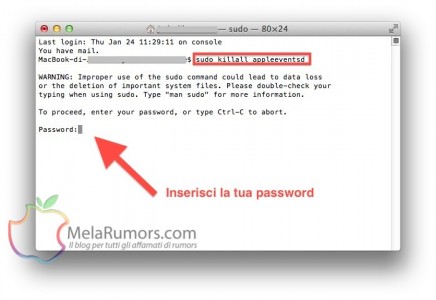
- il Mac ci avvertirà che verrà chiuso un processo importante ed è necessaria la password dell’amministratore per poter proseguire alla chiusura del processo
- riutilizza il software Utility Compressione
Riavvia il processo appleeventsd tramite Monitoraggio attività
Un ulteriore via che potete intraprendere per risolvere il bug di Utility Compressione è quella di Monitoraggio Attività; vediamo subito come compiere questa operazione:
- apri Monitoraggio Attività tramite Spotlight oppure ricercandola in Applicazioni/Utility
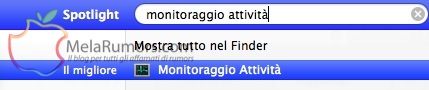
- selezionare Tutti i processi dal menù a discesa presente in alto a destra dell’applicazione
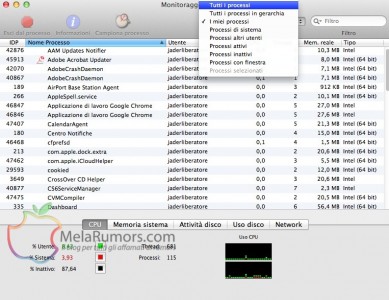
- ordinare i processi per Nome e selezionare appleeventsd
- premere il pulsante rosso Esci dal processo e cliccare su Uscita Forzata

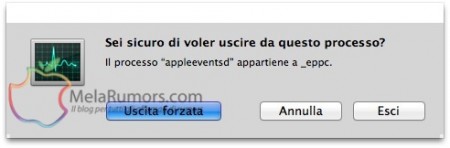
- provare ad utilizzare Utility Compressione
Molto probabilmente grazie ad una di queste soluzioni avrai risolto i problemi che causavano il blocco di Utility Compressione; speriamo che Apple possa risolvere definitivamente questo bug in un successivo aggiornamento di Mountain Lion.
Nel frattempo condividi questa guida con i tuoi amici: sarà utile anche a loro!
